Dell XPS 12 Owner's Manual [zh]
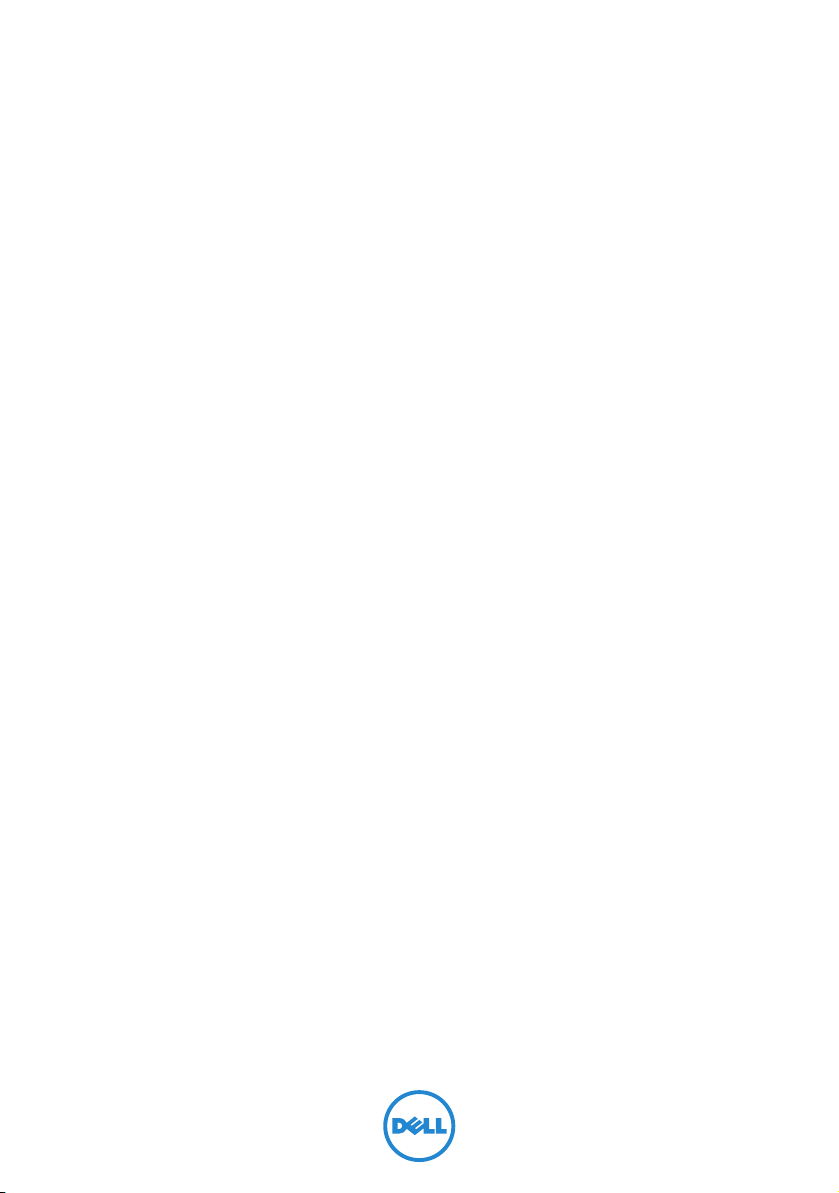
Dell XPS 12
用户手册
计算机型号:XPS 12-9Q23
管制型号:P20S
管制类型:P20S001
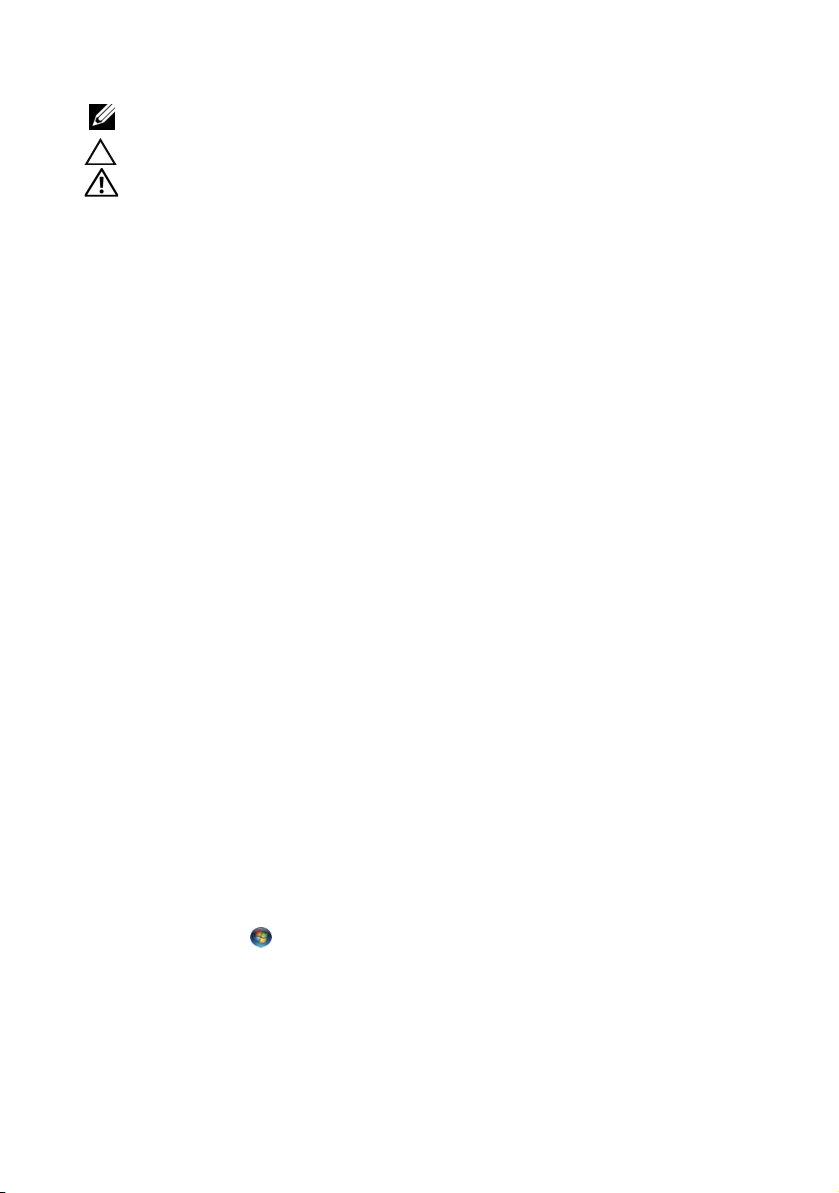
注、小心和警告
注:“注”表示可以帮助您更好地使用计算机的重要信息。
小心:“小心”表示如果不遵循说明,就有可能损坏硬件或导致数据丢失。
警告:“警告”表示可能会造成财产损失、人身伤害甚至死亡。
____________________
© 2012 Dell Inc.
本文中使用的商标:Dell™、DELL 徽标和 XPS™ 是 Dell Inc. 的商标;Microsoft
Windows 开始按钮徽标
商标;Bluetooth
2012 年 10 月 Rev. A00
®
是 Bluetooth SIG, Inc.拥有的注册商标,并许可 Dell 使用。
是 Microsoft Corporation 在美国和/或其它国家/地区的商标或注册
®
、Windows® 和
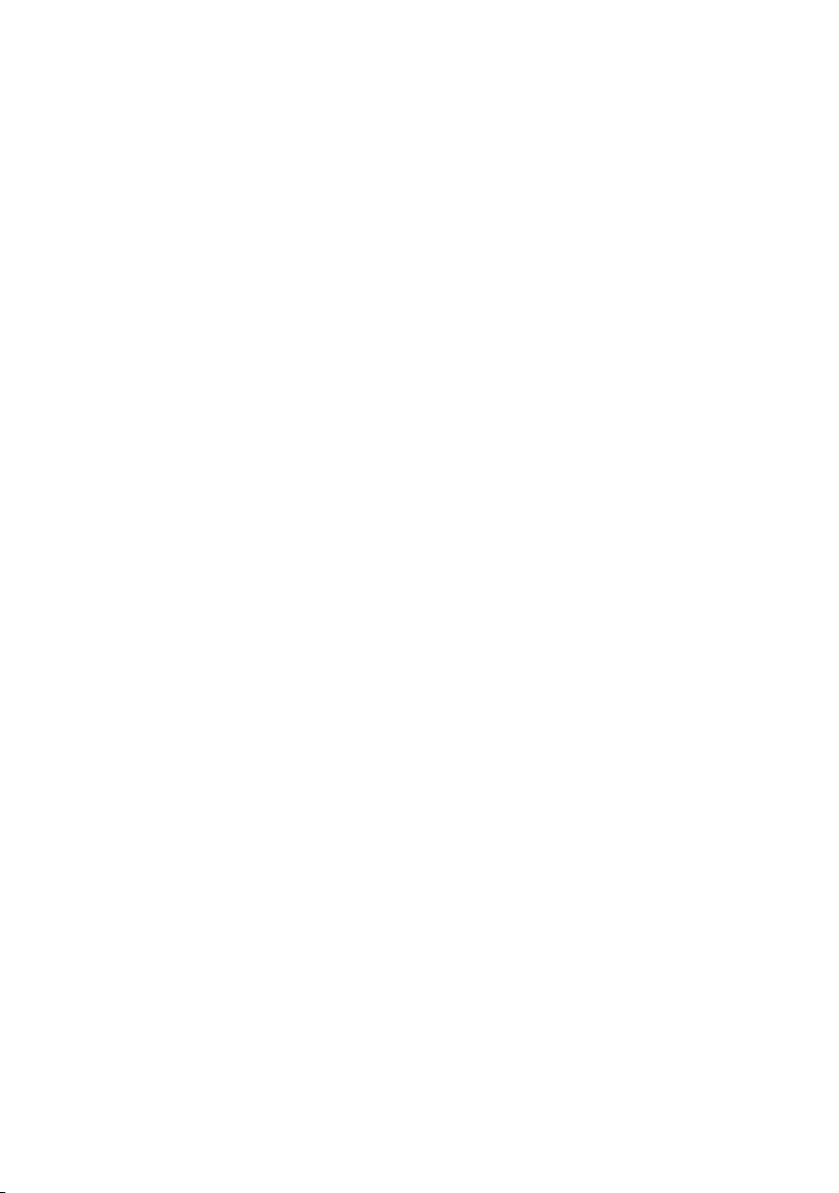
目录
准备工作 . . . . . . . . . . . . . . . . . . . . . . . . . . 7
关闭计算机及其连接的设备 . . . . . . . . . . . . 7
安全说明 . . . . . . . . . . . . . . . . . . . . . . . 7
建议工具 . . . . . . . . . . . . . . . . . . . . . . . 8
拆装计算机内部组件之后 . . . . . . . . . . . . . . . . 9
卸下基座盖
步骤 . . . . . . . . . . . . . . . . . . . . . . . . . 10
装回基座盖 . . . . . . . . . . . . . . . . . . . . . . . 12
步骤 . . . . . . . . . . . . . . . . . . . . . . . . . 12
取出电池 . . . . . . . . . . . . . . . . . . . . . . . . . 13
前提条件 . . . . . . . . . . . . . . . . . . . . . . 13
步骤 . . . . . . . . . . . . . . . . . . . . . . . . . 13
装回电池 . . . . . . . . . . . . . . . . . . . . . . . . . 14
步骤 . . . . . . . . . . . . . . . . . . . . . . . . . 14
后续条件 . . . . . . . . . . . . . . . . . . . . . . 14
卸下无线小型插卡 . . . . . . . . . . . . . . . . . . . 15
前提条件 . . . . . . . . . . . . . . . . . . . . . . 15
步骤 . . . . . . . . . . . . . . . . . . . . . . . . . 15
装回无线小型插卡 . . . . . . . . . . . . . . . . . . . 16
步骤 . . . . . . . . . . . . . . . . . . . . . . . . . 16
后续条件 . . . . . . . . . . . . . . . . . . . . . . 16
卸下 mSATA 卡 . . . . . . . . . . . . . . . . . . . . . . 17
前提条件 . . . . . . . . . . . . . . . . . . . . . . 17
步骤 . . . . . . . . . . . . . . . . . . . . . . . . . 17
. . . . . . . . . . . . . . . . . . . . . . . 10
目录 | 3
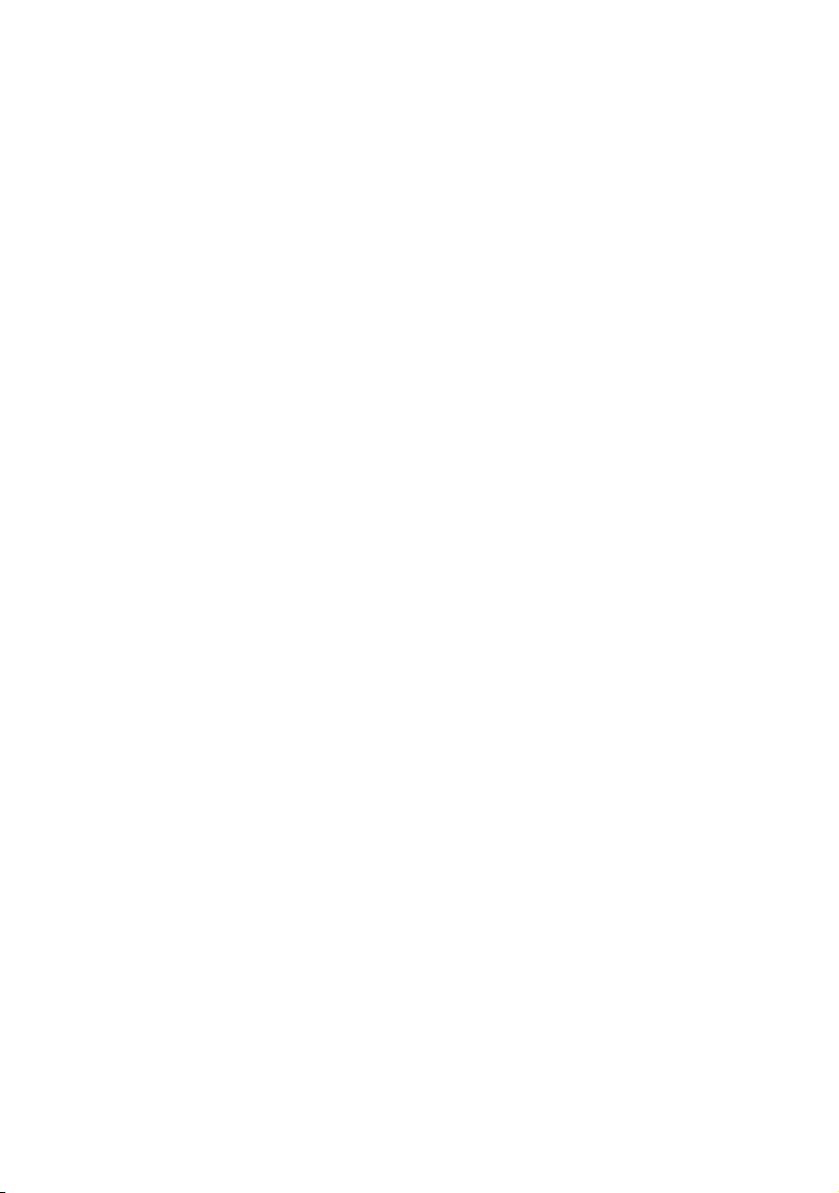
装回 mSATA 卡
. . . . . . . . . . . . . . . . . . . . . . 19
步骤 . . . . . . . . . . . . . . . . . . . . . . . . . 19
后续条件 . . . . . . . . . . . . . . . . . . . . . . 19
卸下扬声器 . . . . . . . . . . . . . . . . . . . . . . . 20
前提条件 . . . . . . . . . . . . . . . . . . . . . . 20
步骤 . . . . . . . . . . . . . . . . . . . . . . . . . 20
装回扬声器 . . . . . . . . . . . . . . . . . . . . . . . 22
步骤 . . . . . . . . . . . . . . . . . . . . . . . . . 22
后续条件 . . . . . . . . . . . . . . . . . . . . . . 22
取出币形电池 . . . . . . . . . . . . . . . . . . . . . . 23
前提条件 . . . . . . . . . . . . . . . . . . . . . . 23
步骤 . . . . . . . . . . . . . . . . . . . . . . . . . 23
装回币形电池 . . . . . . . . . . . . . . . . . . . . . . 25
步骤 . . . . . . . . . . . . . . . . . . . . . . . . . 25
后续条件 . . . . . . . . . . . . . . . . . . . . . . 25
卸下风扇 . . . . . . . . . . . . . . . . . . . . . . . . . 26
前提条件 . . . . . . . . . . . . . . . . . . . . . . 26
步骤 . . . . . . . . . . . . . . . . . . . . . . . . . 26
4 | 目录
装回风扇 . . . . . . . . . . . . . . . . . . . . . . . . . 28
步骤 . . . . . . . . . . . . . . . . . . . . . . . . . 28
后续条件 . . . . . . . . . . . . . . . . . . . . . . 28
卸下处理器散热器 . . . . . . . . . . . . . . . . . . . 29
前提条件 . . . . . . . . . . . . . . . . . . . . . . 29
步骤 . . . . . . . . . . . . . . . . . . . . . . . . . 29
装回处理器散热器 . . . . . . . . . . . . . . . . . . . 30
步骤 . . . . . . . . . . . . . . . . . . . . . . . . . 30
后续条件 . . . . . . . . . . . . . . . . . . . . . . 30
卸下 I/O 板 . . . . . . . . . . . . . . . . . . . . . . . . 31
前提条件 . . . . . . . . . . . . . . . . . . . . . . 31
步骤 . . . . . . . . . . . . . . . . . . . . . . . . . 31
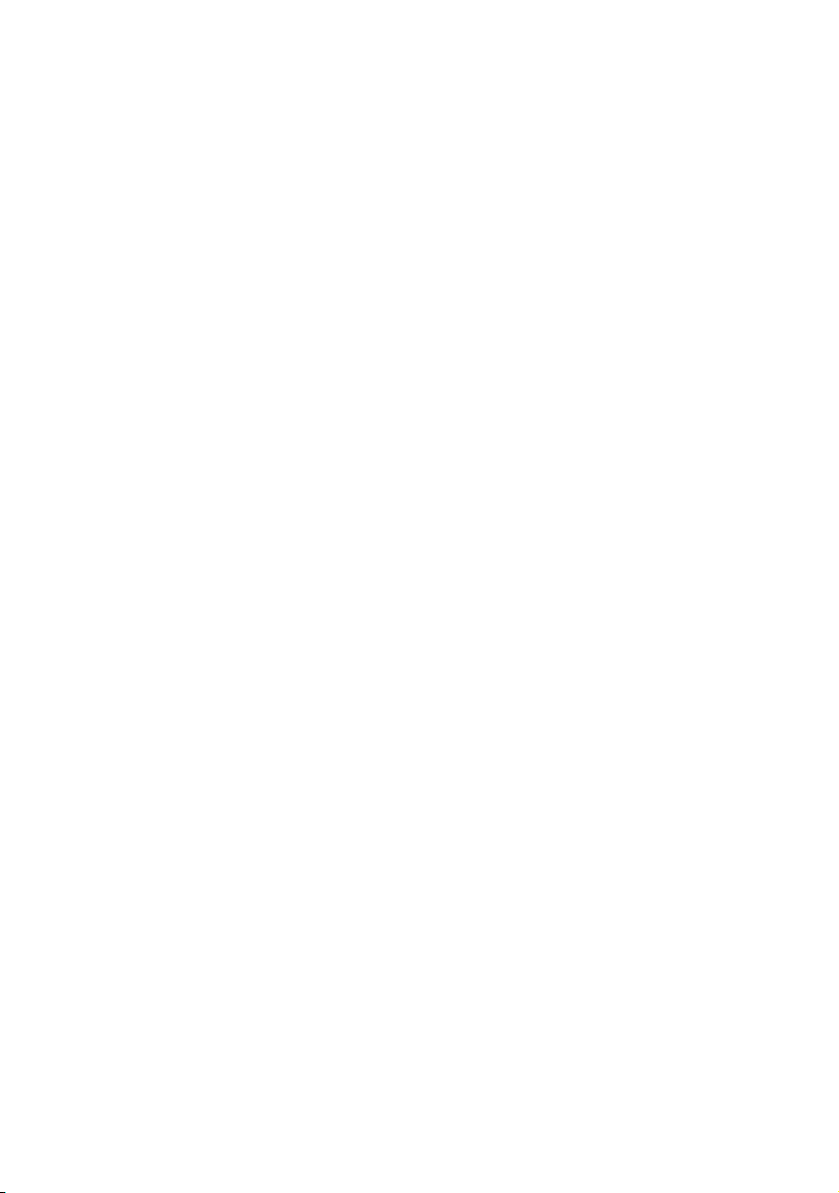
装回 I/O 板 . . . . . . . . . . . . . . . . . . . . . . . . 33
步骤 . . . . . . . . . . . . . . . . . . . . . . . . . 33
后续条件 . . . . . . . . . . . . . . . . . . . . . . 33
卸下电源适配器端口 . . . . . . . . . . . . . . . . . . 34
前提条件 . . . . . . . . . . . . . . . . . . . . . . 34
步骤 . . . . . . . . . . . . . . . . . . . . . . . . . 34
装回电源适配器端口 . . . . . . . . . . . . . . . . . . 35
步骤 . . . . . . . . . . . . . . . . . . . . . . . . . 35
后续条件 . . . . . . . . . . . . . . . . . . . . . . 35
卸下系统板 . . . . . . . . . . . . . . . . . . . . . . . 36
前提条件 . . . . . . . . . . . . . . . . . . . . . . 36
步骤 . . . . . . . . . . . . . . . . . . . . . . . . . 37
装回系统板 . . . . . . . . . . . . . . . . . . . . . . . 40
步骤 . . . . . . . . . . . . . . . . . . . . . . . . . 40
后续条件 . . . . . . . . . . . . . . . . . . . . . . 40
在 BIOS 中输入服务标签 . . . . . . . . . . . . . 40
卸下显示屏部件 . . . . . . . . . . . . . . . . . . . . . 41
前提条件 . . . . . . . . . . . . . . . . . . . . . . 41
步骤 . . . . . . . . . . . . . . . . . . . . . . . . . 41
装回显示屏部件 . . . . . . . . . . . . . . . . . . . . . 44
步骤 . . . . . . . . . . . . . . . . . . . . . . . . . 44
后续条件 . . . . . . . . . . . . . . . . . . . . . . 44
卸下显示屏背面机盖 . . . . . . . . . . . . . . . . . . 45
前提条件 . . . . . . . . . . . . . . . . . . . . . . 45
步骤 . . . . . . . . . . . . . . . . . . . . . . . . . 45
装回显示屏背面机盖 . . . . . . . . . . . . . . . . . . 47
步骤 . . . . . . . . . . . . . . . . . . . . . . . . . 47
后续条件 . . . . . . . . . . . . . . . . . . . . . . 47
卸下摄像头模块 . . . . . . . . . . . . . . . . . . . . . 48
前提条件 . . . . . . . . . . . . . . . . . . . . . . 48
步骤 . . . . . . . . . . . . . . . . . . . . . . . . . 48
目录 | 5
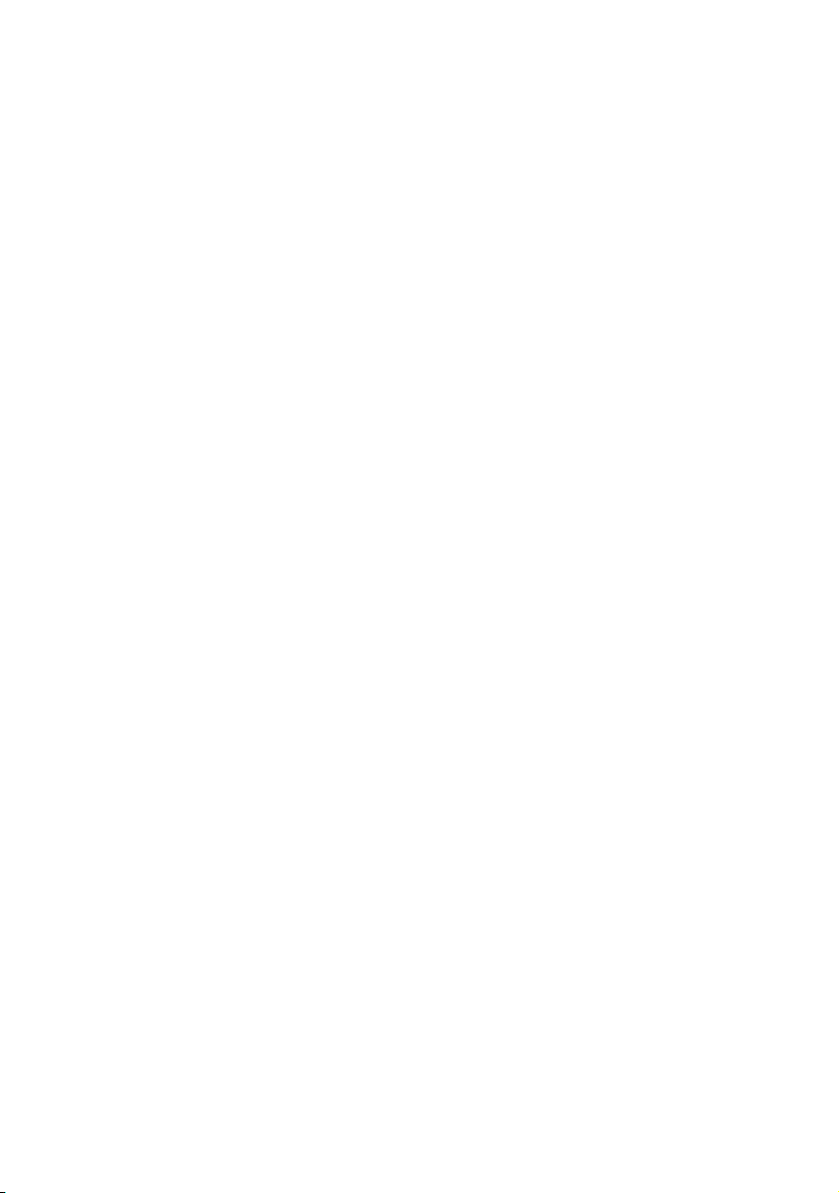
装回摄像头模块
. . . . . . . . . . . . . . . . . . . . . 50
步骤 . . . . . . . . . . . . . . . . . . . . . . . . . 50
后续条件 . . . . . . . . . . . . . . . . . . . . . . 50
卸下 Windows 按钮板. . . . . . . . . . . . . . . . . . 52
前提条件 . . . . . . . . . . . . . . . . . . . . . . 52
步骤 . . . . . . . . . . . . . . . . . . . . . . . . . 52
装回 Windows 按钮板. . . . . . . . . . . . . . . . . . 54
步骤 . . . . . . . . . . . . . . . . . . . . . . . . . 54
后续条件 . . . . . . . . . . . . . . . . . . . . . . 54
卸下显示屏面板 . . . . . . . . . . . . . . . . . . . . . 55
前提条件 . . . . . . . . . . . . . . . . . . . . . . 55
步骤 . . . . . . . . . . . . . . . . . . . . . . . . . 55
装回显示屏面板 . . . . . . . . . . . . . . . . . . . . . 59
步骤 . . . . . . . . . . . . . . . . . . . . . . . . . 59
后续条件 . . . . . . . . . . . . . . . . . . . . . . 59
卸下键盘 . . . . . . . . . . . . . . . . . . . . . . . . . 60
前提条件 . . . . . . . . . . . . . . . . . . . . . . 60
步骤 . . . . . . . . . . . . . . . . . . . . . . . . . 61
6 | 目录
装回键盘 . . . . . . . . . . . . . . . . . . . . . . . . . 63
步骤 . . . . . . . . . . . . . . . . . . . . . . . . . 63
后续条件 . . . . . . . . . . . . . . . . . . . . . . 63
刷新 BIOS . . . . . . . . . . . . . . . . . . . . . . . . 64
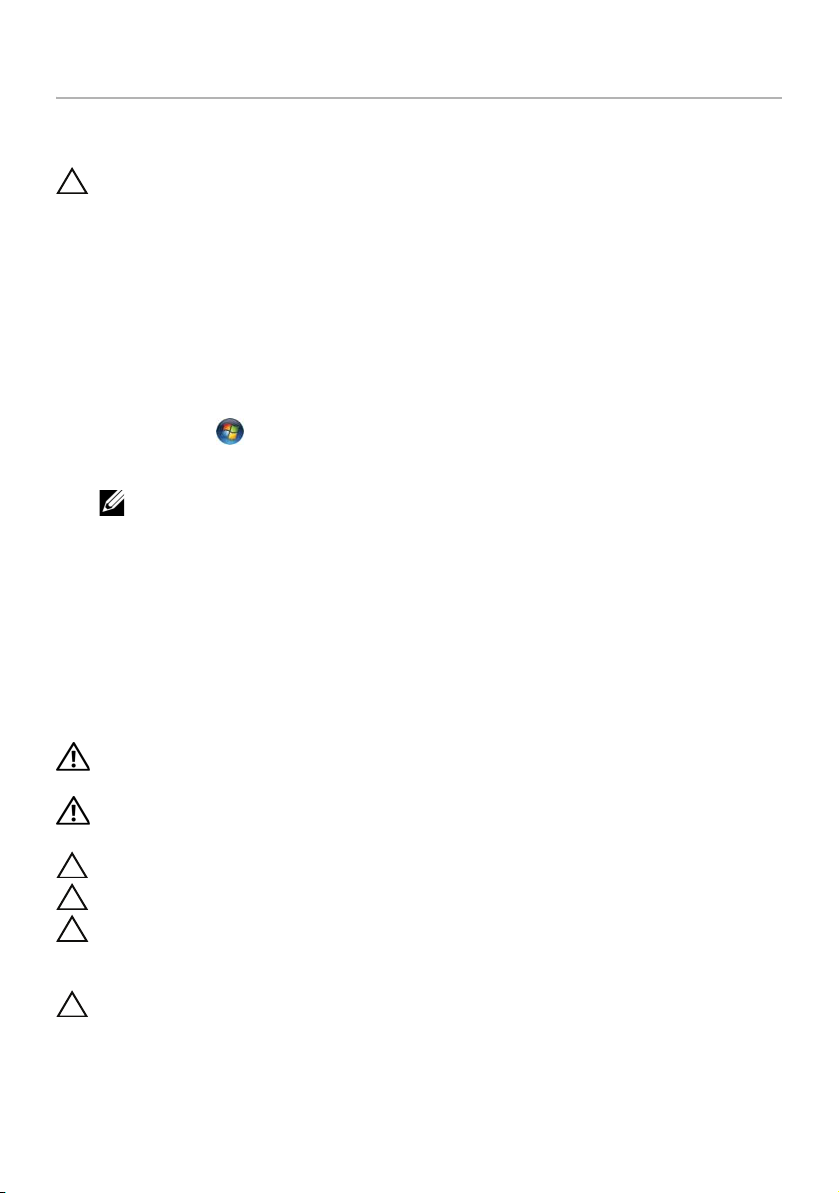
准备工作
关闭计算机及其连接的设备
小心:为避免数据丢失,请在关闭计算机之前,保存并关闭所有打开的文件,并退出
所有打开的程序。
1 保存并关闭所有打开的文件,并退出所有打开的程序。
2 根据计算机上安装的操作系统,按照说明关闭计算机。
• Windows 8:
将鼠标指针移动到屏幕的右上角或右下角,以打开 Charms 边栏,然后单
击设置
→ 电源→ 关机。
• Windows 7:
单击开始 ,然后单击关机。
Microsoft Windows 和计算机将先后关闭。
注:如果您使用的是不同的操作系统,请参阅操作系统的说明文件,了解关机说
明。
3 断开计算机和计算机连接的所有设备与电源插座的连接。
4 断开所有电话电缆、网络电缆以及计算机连接的设备与计算机的连接。
5 在已拔掉计算机电源后,请按下电源开关并保持按下大约 5 秒钟,以消除系统
板上的静电。
安全说明
遵守以下安全原则可以保护您的计算机免受潜在的损坏,并可确保您的人身安全。
警告:拆装计算机内部组件之前,请阅读计算机附带的安全信息。有关其它最佳安全
操作信息,请参阅合规主页 dell.com/regulatory_compliance。
警告:先断开所有电源,然后再打开计算机盖或面板。拆装计算机内部组件之后,请
装回所有护盖、面板和螺钉,然后再连接电源。
小心:确保工作表面平整、整洁,以防止损坏计算机。
小心:持拿组件和插卡时,请持拿其边缘,切勿触碰插针和接点,以避免损坏。
小心:只有经认证的维修技术人员才能卸下计算机盖及拆装计算机内部的任何组件。
请参阅安全说明,了解有关安全预防措施、拆装计算机内部组件及防止静电损害的完
整信息。
小心:在触摸计算机内部的任何组件之前,请先触摸计算机未上漆的金属表面 (例如
计算机背面的金属)以导去身上的静电。在操作过程中,请不时触摸未上漆的金属表
面,以导去可能损坏内部组件的静电。
准备工作 | 7
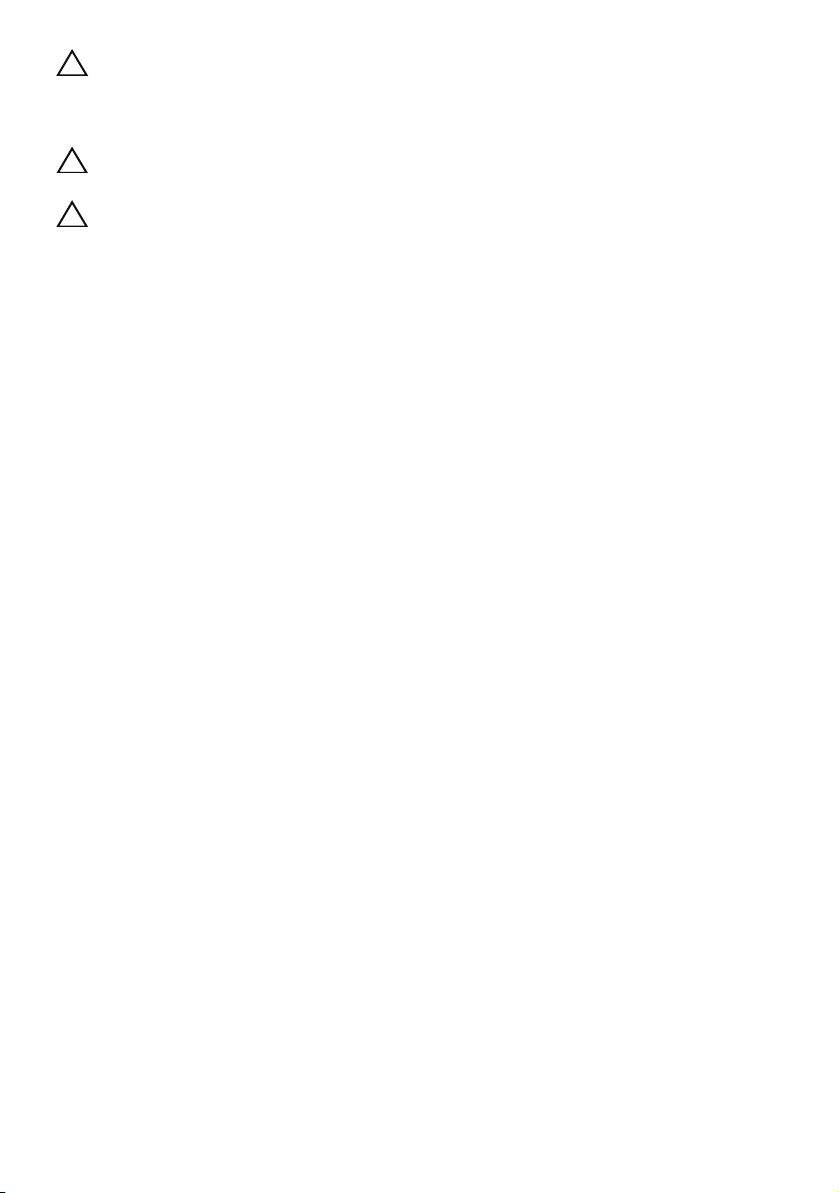
小心:断开电缆连接时,请握住电缆连接器或其推拉卡舌将其拔出,而不要硬拉电
缆。某些电缆的连接器带有锁定卡舌或指旋螺钉,必须先松开它们,然后再断开电缆
连接。在断开电缆连接时,请保持两边对齐以避免弄弯任何连接器插针。连接电缆时,
请确保连接器和端口的朝向正确并对齐。
小心:要断开网络电缆的连接,请先从计算机上拔下网络电缆,再将其从网络设备上
拔下。
小心:按压并弹出介质卡读取器中任何已安装的插卡。
建议工具
执行本说明文件中的步骤时可能需要使用以下工具:
• 梅花槽螺丝刀
• Torx #5 (T5) 螺丝刀
8 | 准备工作
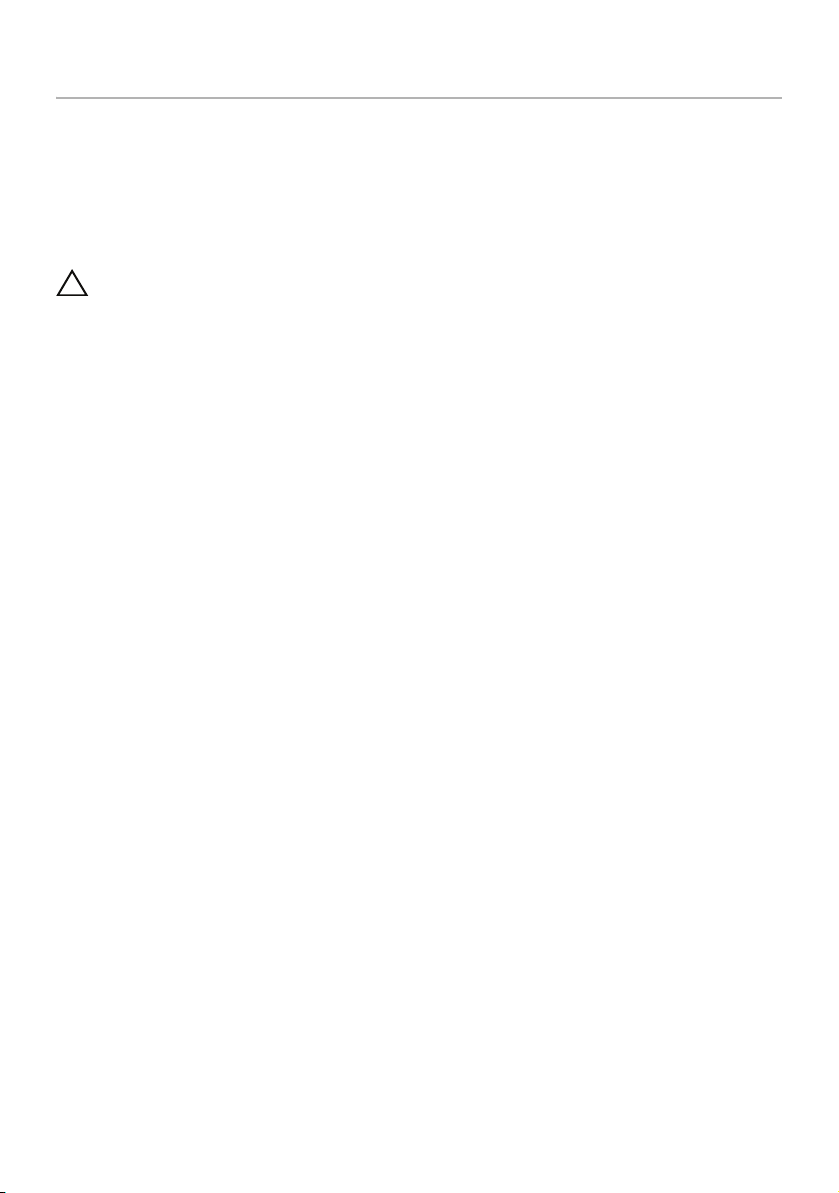
拆装计算机内部组件之后
装回步骤完成后,请确保执行以下操作:
• 装回所有螺钉,并确保没有在计算机内部遗留任何螺钉。
• 请连接您在拆装计算机内部组件之前卸下的所有外部设备、电缆、插卡和任何
其它部件。
• 将计算机和所有已连接设备连接至电源插座。
小心:在打开计算机之前,请装回所有螺钉,并确保没有在计算机内部遗留任何螺
钉。否则可能会损坏计算机。
• 打开计算机。
拆装计算机内部组件之后 | 9

卸下基座盖
警告:拆装计算机内部组件之前,请阅读计算机附带的安全信息,并遵循第 7 页上的
“准备工作”中的步骤。拆装计算机内部组件之后,请按照第 9 页上的 “拆装计算机内
部组件之后”中的说明进行操作。有关其它最佳安全操作信息,请参阅合规主页:
dell.com/regulatory_compliance。
步骤
1 合上显示屏,然后翻转计算机。
2 翻转系统铭牌,将其放在基座盖上。
2
1
1
基座盖
3 卸下将基座盖固定至掌垫部件的螺钉。
10 | 卸下基座盖
2
系统铭牌
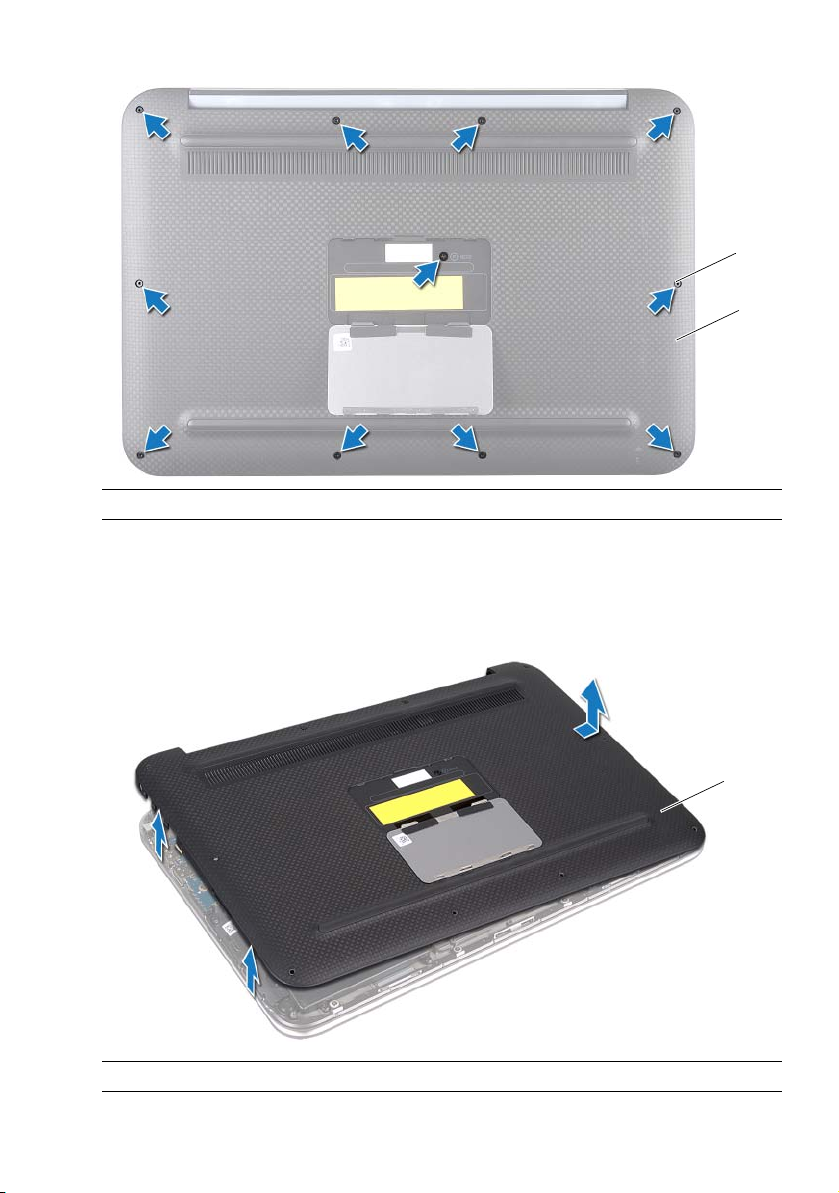
1
2
1
螺钉 (11 颗)
2
基座盖
4 从计算机侧面开始,小心撬开基座盖。
5 以一定角度小心提起基座盖,然后滑动基座盖以释放电源开关上的电源开
关插槽。
1
1
ªÞ³«
卸下基座盖 | 11
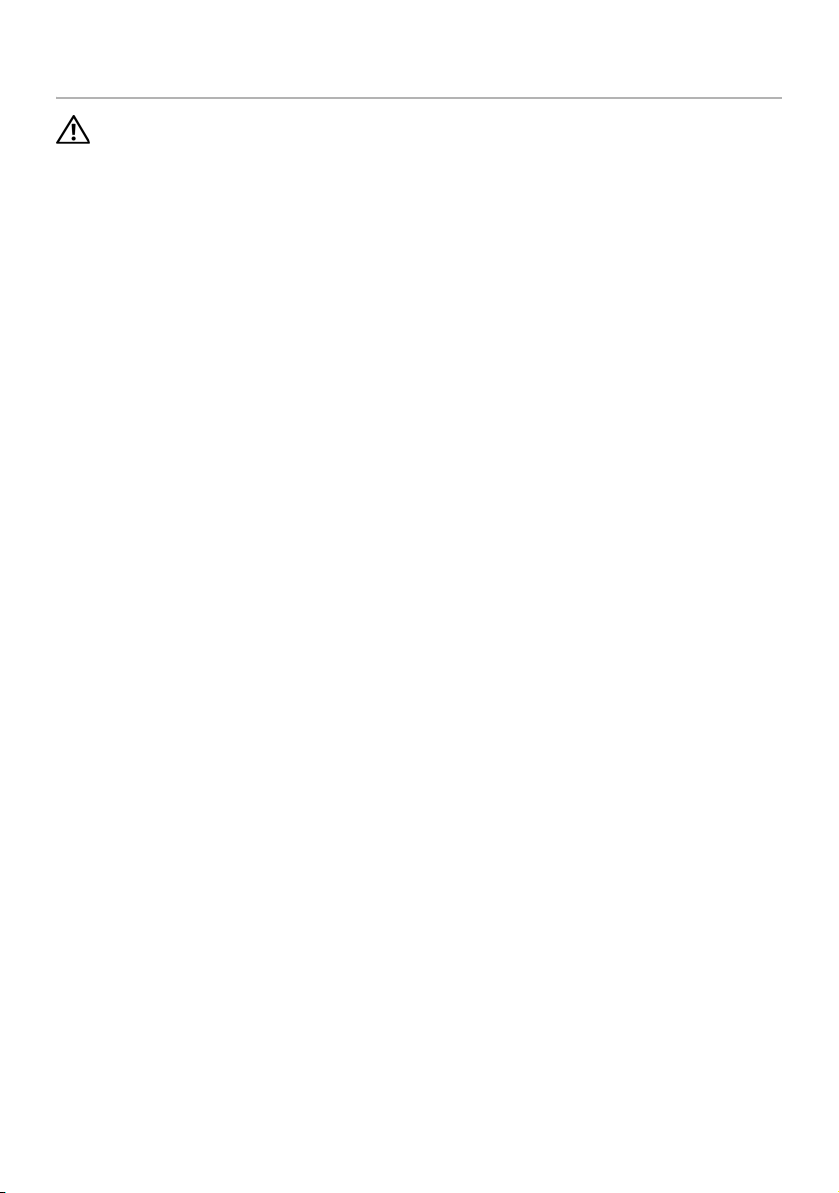
装回基座盖
警告:拆装计算机内部组件之前,请阅读计算机附带的安全信息,并遵循第 7 页上的
“准备工作”中的步骤。拆装计算机内部组件之后,请按照第 9 页上的 “拆装计算机内
部组件之后”中的说明进行操作。有关其它最佳安全操作信息,请参阅合规主页:
dell.com/regulatory_compliance。
步骤
1 将电源开关插槽滑入电源开关,然后将基座盖放在掌垫部件上。
2 将基座盖卡入到位。
3 装回将基座盖固定至掌垫部件的螺钉。
4 翻转系统铭牌,将其卡入到位。
5 遵循第 9 页上的 “拆装计算机内部组件之后”中的说明。
12 | 装回基座盖
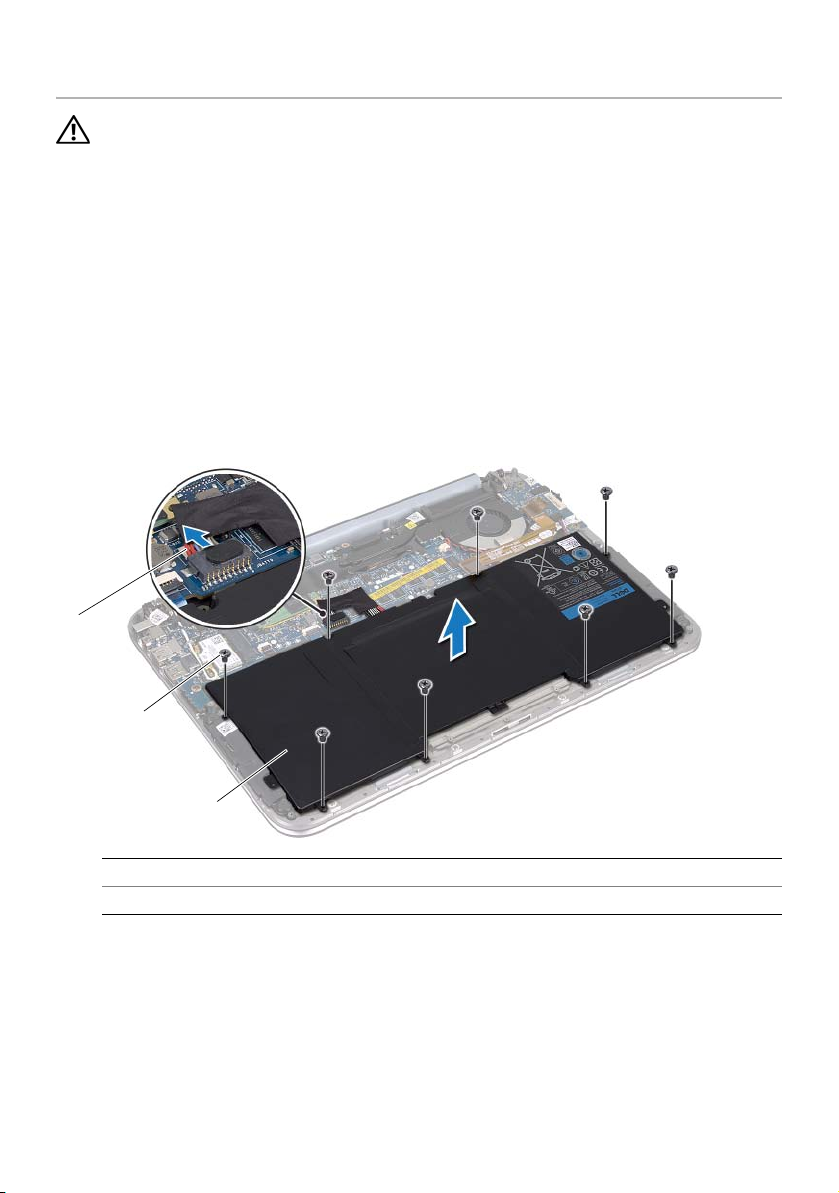
取出电池
警告:拆装计算机内部组件之前,请阅读计算机附带的安全信息,并遵循第 7 页上的
“准备工作”中的步骤。拆装计算机内部组件之后,请按照第 9 页上的 “拆装计算机内
部组件之后”中的说明进行操作。有关其它最佳安全操作信息,请参阅合规主页:
dell.com/regulatory_compliance。
前提条件
卸下基座盖。请参阅第 10 页上的 “卸下基座盖”。
步骤
1 从系统板连接器上断开电池电缆的连接。
2 卸下将电池固定至掌垫部件的螺钉。
3 从掌垫部件取出电池及其电缆。
1
2
3
1
3
电池电缆
电池
2
螺钉 (8 颗)
4 请按下电源开关并保持按下大约 5 秒钟,以消除系统板上的静电。
取出电池 | 13
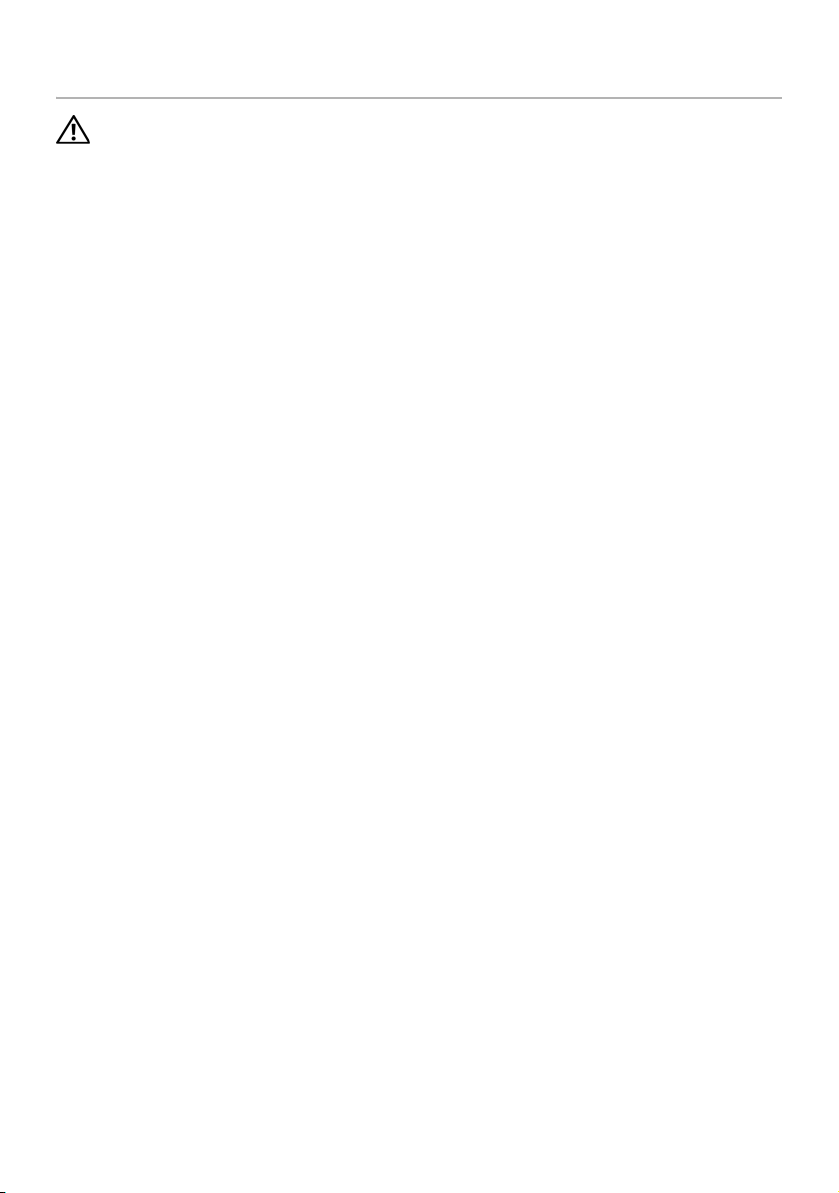
装回电池
警告:拆装计算机内部组件之前,请阅读计算机附带的安全信息,并遵循第 7 页上的
“准备工作”中的步骤。拆装计算机内部组件之后,请按照第 9 页上的 “拆装计算机内
部组件之后”中的说明进行操作。有关其它最佳安全操作信息,请参阅合规主页:
dell.com/regulatory_compliance。
步骤
1 将电池上的螺孔与掌垫部件上的螺孔对齐。
2 装回将电池固定至掌垫部件的螺钉。
3 将电池电缆连接至系统板连接器。
后续条件
1 装回基座盖。请参阅第 12 页上的 “装回基座盖”。
2 遵循第 9 页上的 “拆装计算机内部组件之后”中的说明。
14 | 装回电池
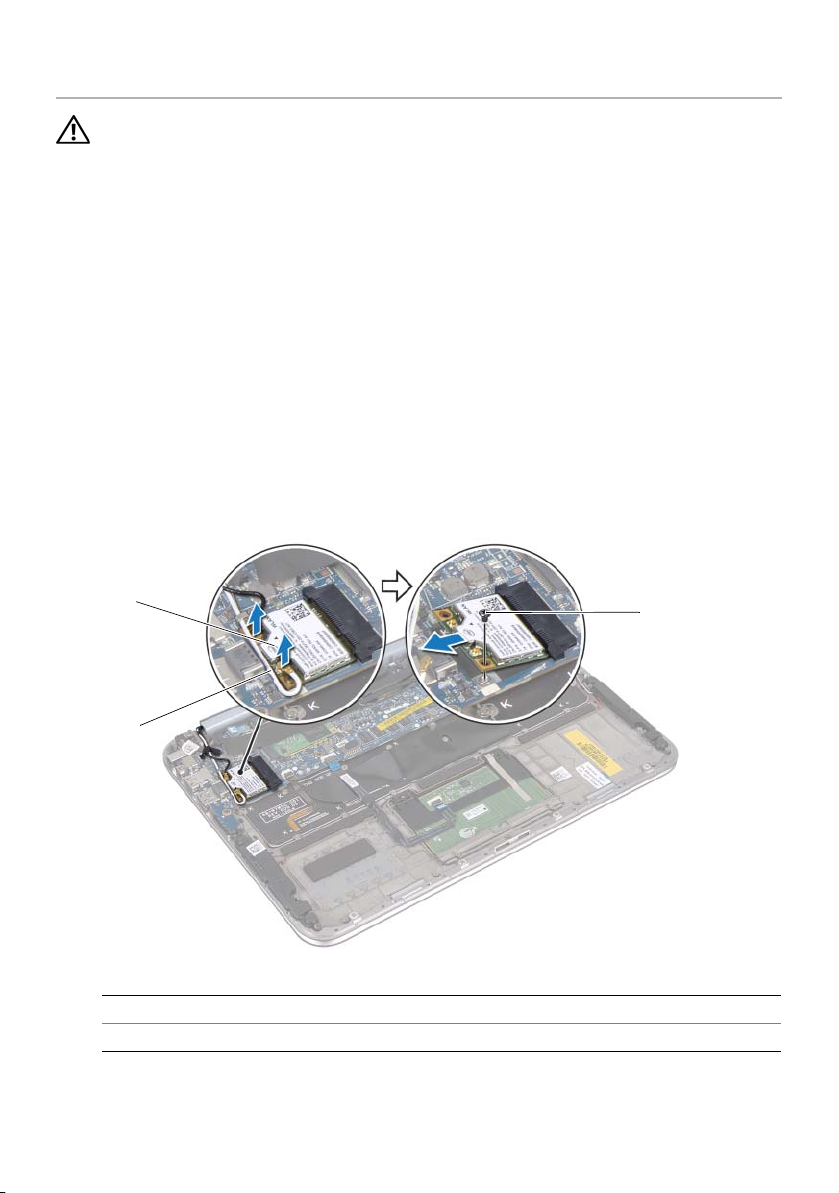
卸下无线小型插卡
警告:拆装计算机内部组件之前,请阅读计算机附带的安全信息,并遵循第 7 页上的
“准备工作”中的步骤。拆装计算机内部组件之后,请按照第 9 页上的 “拆装计算机内
部组件之后”中的说明进行操作。有关其它最佳安全操作信息,请参阅合规主页:
dell.com/regulatory_compliance。
如果您订购计算机的同时订购了无线小型插卡,则计算机中已安装该插卡。
前提条件
1 卸下基座盖。请参阅第 10 页上的 “卸下基座盖”。
2 卸下电池。请参阅第 13 页上的 “取出电池”。
步骤
1 从无线小型插卡上的连接器拔下天线电缆。
2 拧下将无线小型插卡固定至无线小型插卡连接器的螺钉。
3 将无线小型插卡从无线小型插卡连接器中提出。
2
1
1
天线电缆 (2 根)
3
螺钉
2
3
无线小型插卡
卸下无线小型插卡 | 15
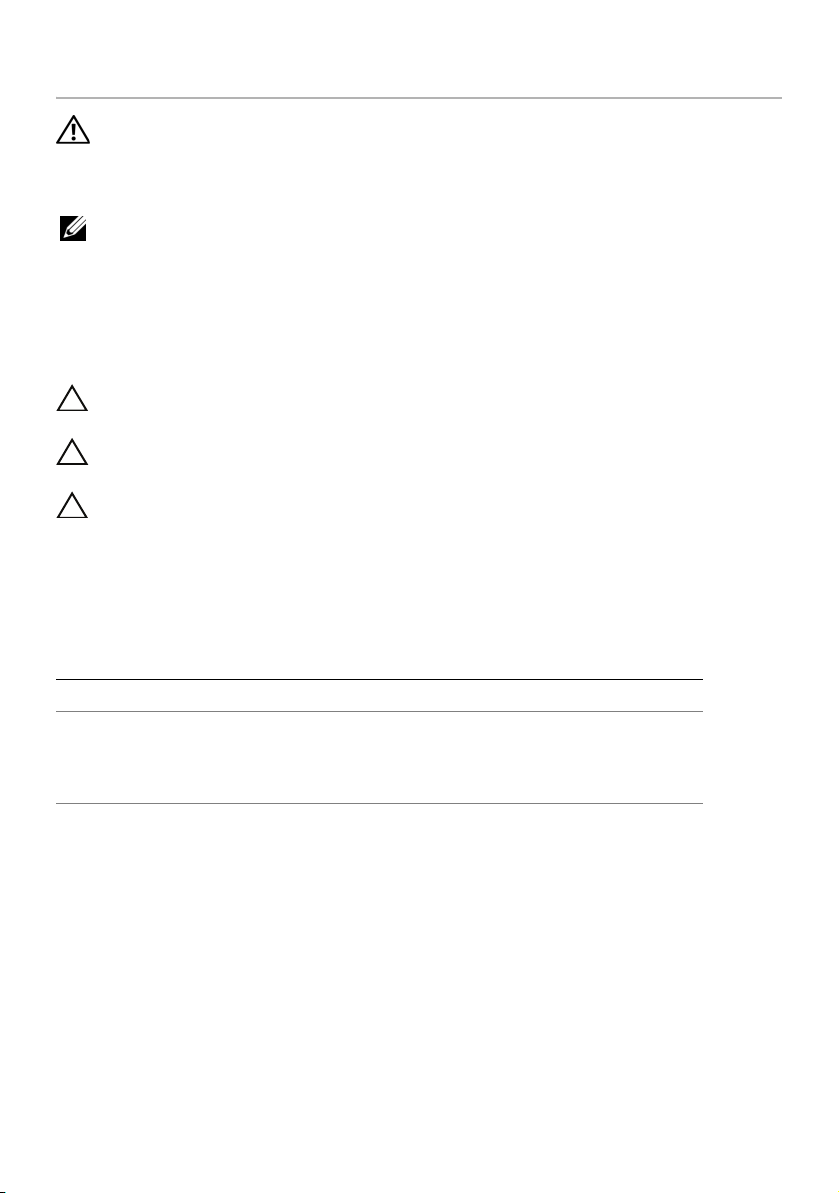
装回无线小型插卡
警告:拆装计算机内部组件之前,请阅读计算机附带的安全信息,并遵循第 7 页上的
“准备工作”中的步骤。拆装计算机内部组件之后,请按照第 9 页上的 “拆装计算机内
部组件之后”中的说明进行操作。有关其它最佳安全操作信息,请参阅合规主页:
dell.com/regulatory_compliance。
注:对于不是 Dell 提供的无线小型插卡, Dell 不保证其兼容性,也不提供支持。
您的计算机中有一个半高无线小型插卡插槽,该插槽可支持无线局域网 (WLAN) +
蓝牙组合卡。
步骤
1 将无线小型插卡上的槽口与无线小型插卡连接器上的卡舌对齐。
小心:将无线小型插卡滑入到位,请稳定、均匀地用力。如果用力过大,可能会损坏
连接器。
小心:连接器采用锁定式设计,以确保正确插接。如果遇到阻力,请检查无线小型插
卡上的连接器和无线系统板连接器,然后重新对齐无线小型插卡。
小心:为避免损坏无线小型插卡,切勿将电缆放在无线小型插卡的下面。
2 将无线小型插卡以 45 度角插入无线小型插卡连接器中。
3 向下按压无线小型插卡的另一端,并拧回将无线小型插卡固定至无线小型插卡
连接器的螺钉。
4 将天线电缆连接至无线小型插卡上的连接器。
下表提供了您的计算机支持的无线小型插卡的天线电缆颜色方案。
无线小型插卡上的连接器 天线电缆颜色方案
WLAN + 蓝牙 (2 条电缆)
主 WLAN + 蓝牙 (白色三角形)
辅 WLAN + 蓝牙 (黑色三角形)
白色
黑色
后续条件
1 装回电池。请参阅第 14 页上的 “装回电池”。
2 装回基座盖。请参阅第 12 页上的 “装回基座盖”。
3 遵循第 9 页上的 “拆装计算机内部组件之后”中的说明。
16 | 装回无线小型插卡
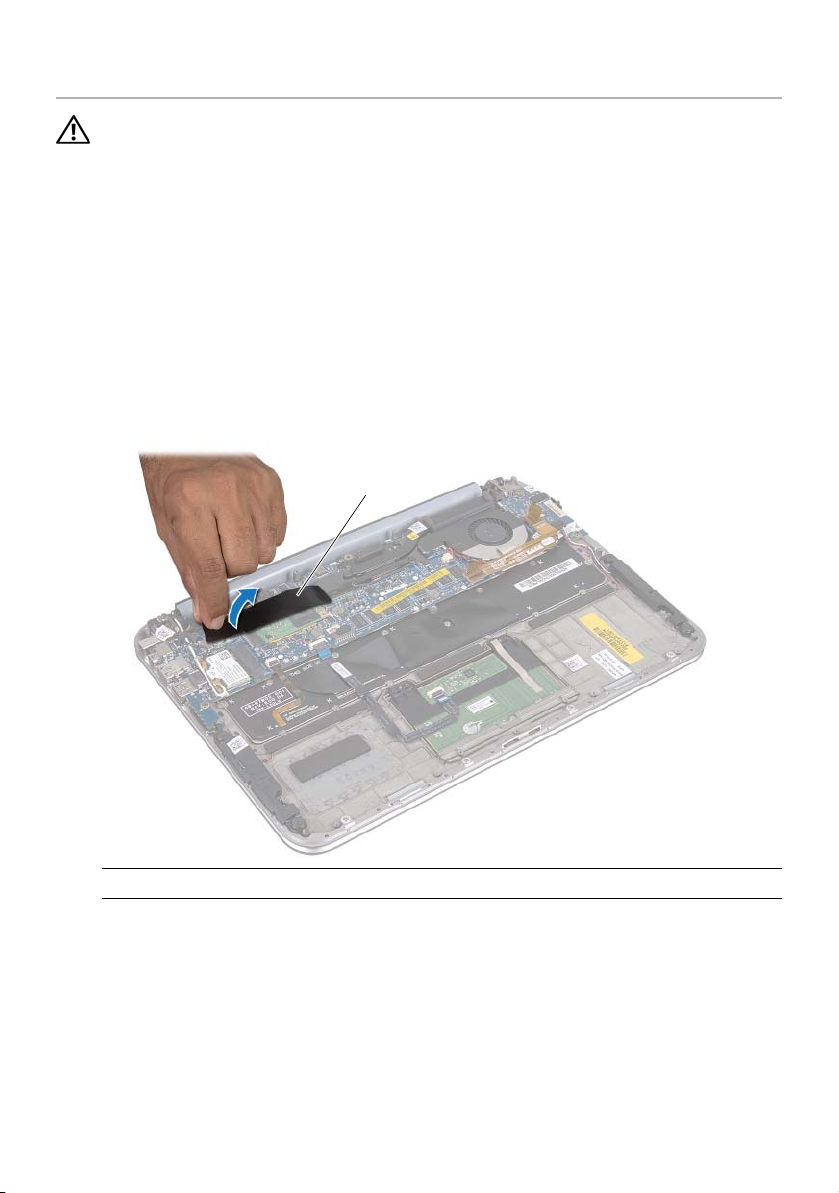
卸下 mSATA 卡
警告:拆装计算机内部组件之前,请阅读计算机附带的安全信息,并遵循第 7 页上的
“准备工作”中的步骤。拆装计算机内部组件之后,请按照第 9 页上的 “拆装计算机内
部组件之后”中的说明进行操作。有关其它最佳安全操作信息,请参阅合规主页
dell.com/regulatory_compliance。
前提条件
1 卸下基座盖。请参阅第 10 页上的 “卸下基座盖”。
2 卸下电池。请参阅第 13 页上的 “取出电池”。
步骤
1 从 mSATA 卡上撕下聚脂薄膜。
1
1
聚脂薄膜
2 拧下将 mSATA 卡固定至 mSATA 卡连接器的螺钉。
3 将 mSATA 卡从 mSATA 卡连接器中提出。
卸下 mSATA 卡 | 17
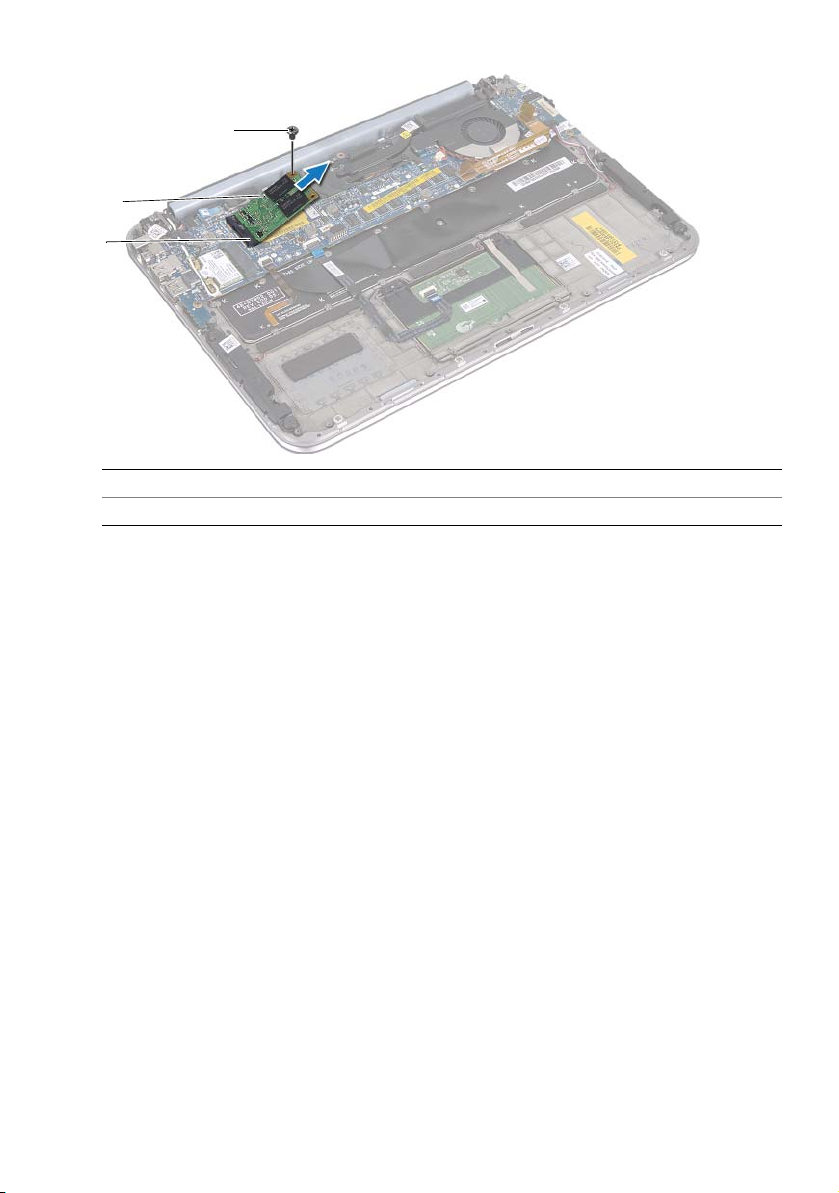
3
2
1
1
mSATA 卡连接器
3
螺钉
2
mSATA 卡
18 | 卸下 mSATA 卡
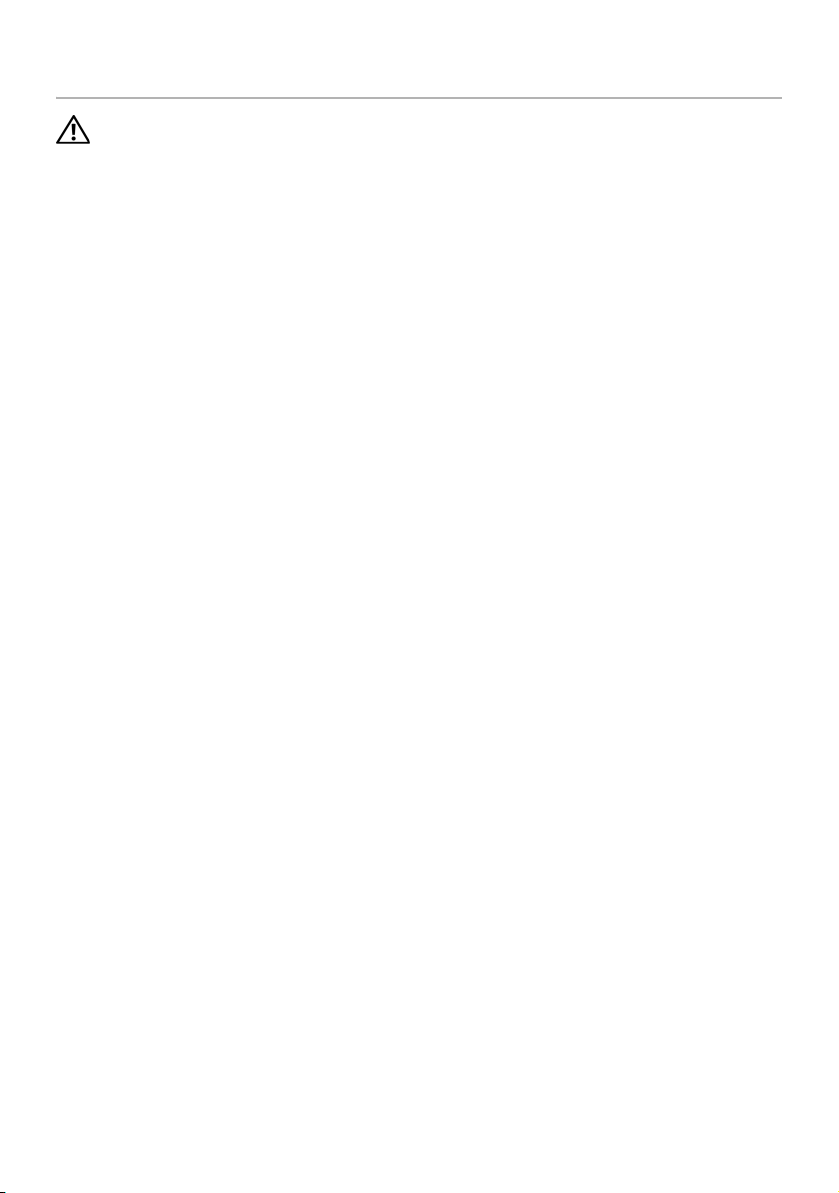
装回 mSATA 卡
警告:拆装计算机内部组件之前,请阅读计算机附带的安全信息,并遵循第 7 页上的
“准备工作”中的步骤。拆装计算机内部组件之后,请按照第 9 页上的 “拆装计算机内
部组件之后”中的说明进行操作。有关其它最佳安全操作信息,请参阅合规主页:
dell.com/regulatory_compliance。
步骤
1 将 mSATA 卡上的槽口与 mSATA 卡连接器上的卡舌对齐。
2 将 mSATA 卡以 45 度角插入 mSATA 卡连接器中。
3 向下按压 mSATA 卡的另一端,然后装回将 mSATA 卡固定至 mSATA 卡连接器
的螺钉。
4 将聚脂薄膜粘附到 mSATA 卡上。
后续条件
1 装回电池。请参阅第 14 页上的 “装回电池”。
2 装回基座盖。请参阅第 12 页上的 “装回基座盖”。
3 遵循第 9 页上的 “拆装计算机内部组件之后”中的说明。
装回 mSATA 卡 | 19
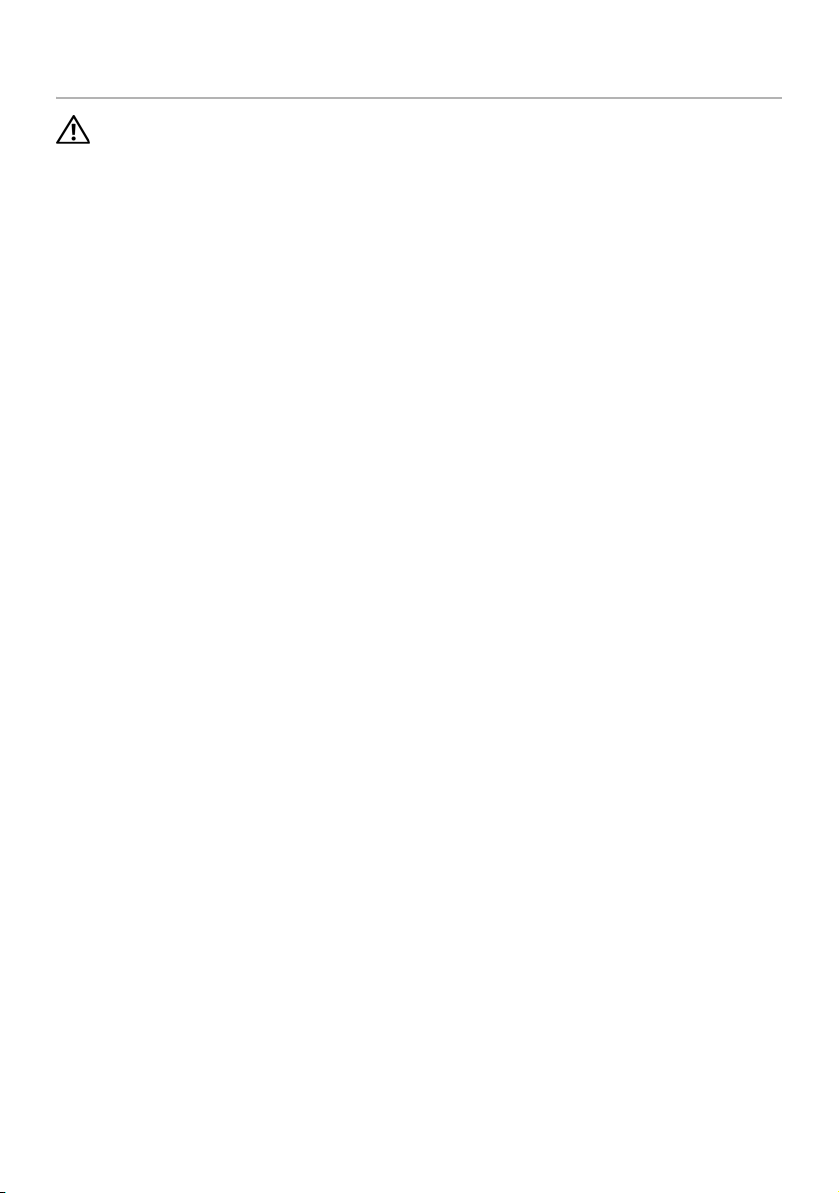
卸下扬声器
警告:拆装计算机内部组件之前,请阅读计算机附带的安全信息,并遵循第 7 页上的
“准备工作”中的步骤。拆装计算机内部组件之后,请按照第 9 页上的 “拆装计算机内
部组件之后”中的说明进行操作。有关其它最佳安全操作信息,请参阅合规主页:
dell.com/regulatory_compliance。
前提条件
1 卸下基座盖。请参阅第 10 页上的 “卸下基座盖”。
2 卸下电池。请参阅第 13 页上的 “取出电池”。
步骤
1 提起连接器闩锁,然后断开触摸垫电缆与系统板连接器的连接。
2 将触摸垫电缆移离扬声器电缆。
3 断开扬声器电缆与 I/O 板连接器的连接。
4 卸下将扬声器固定至掌垫部件的螺钉。
5 请记下扬声器电缆的布线方式,然后从掌垫部件上的布线导轨上拔下电缆。
20 | 卸下扬声器
